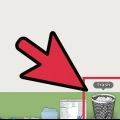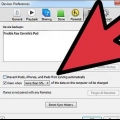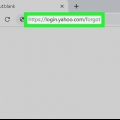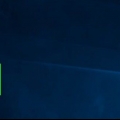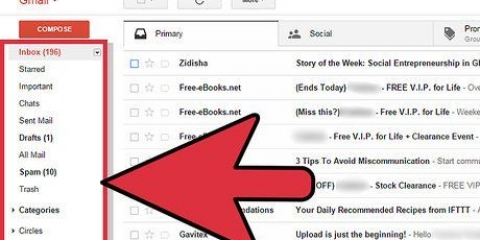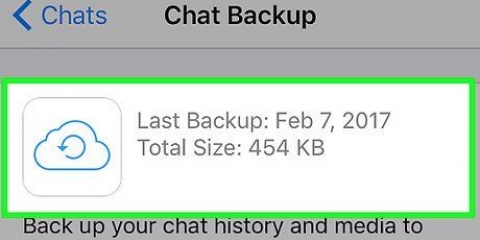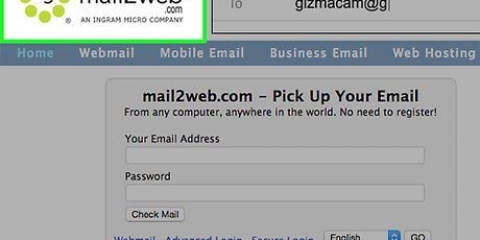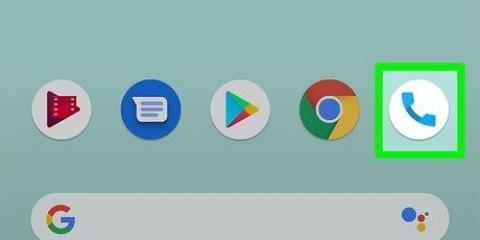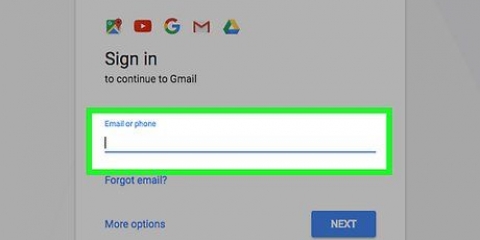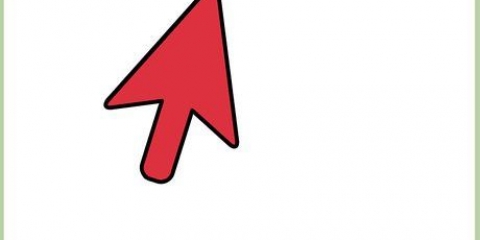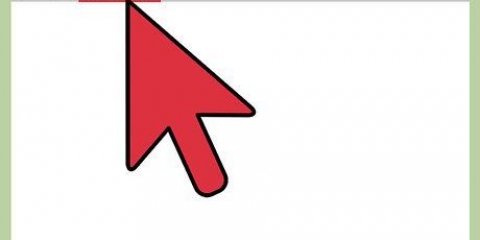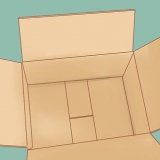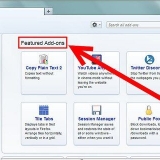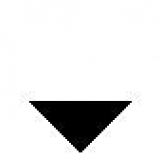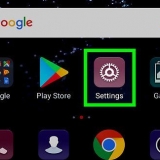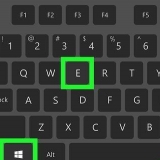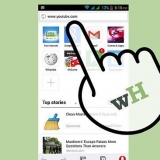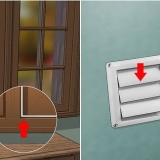Hou op om jou hardeskyf te gebruik sodra jy agterkom dat jy per ongeluk `n boodskap wat jy nodig het uitgevee het. Installeer `n mobiele herstelprogram op `n USB-stokkie vanaf `n ander rekenaar. Dit is noodsaaklik om `n mobiele herstelprogram te gebruik om te verhoed dat u hardeskyf verander deur die program te installeer. Gewilde programme sluit in PhotoRec, Recuva, Glary Undelete en Puran File Recovery. Jy kan hierdie programme gebruik om alle soorte lêers te herstel, insluitend geskrap e-posboodskappe. Die gebruik van `n herstelinstrument waarborg nie dat jy jou geskrap boodskappe sal kan herstel nie. Dit is heel moontlik dat die lêers reeds oorgeskryf is, selfs al reageer jy dadelik.
Herstel 'n geskrap e-pos
Daar is nie baie dinge wat meer stresvol is as om uit te vind dat jy `n belangrike e-pos weggegooi het nie. Alhoewel jy dalk dink dit is vir altyd weg, is daar verskeie stappe wat jy kan neem om te probeer om dit terug te kry. Van die nagaan van die asblik en ander vouers op jou rekenaar tot die uitvoer van lêerherwinningsagteware, daar is meer daaraan as wat jy dink. Of jy e-pos oor die internet of `n e-posprogram op jou rekenaar gebruik, sien Stap 1 hieronder om te probeer om daardie belangrike boodskap te herwin.
Trappe
Metode 1 van 2: Gebruik internet-e-pos

1. Gaan die asblik na. Wanneer jy `n e-pos weggooi, word dit gewoonlik vir `n paar dae in die "Asblik"-vouer gesit voordat dit permanent uitgevee word. Verskillende e-posdienste hou boodskappe in die asblik vir verskillende tydperke, tot 30 dae.
- As jou Outlook.com, klik op die `Deleted`-opsie in die linkerkieslys en klik op die `herstel verwyderde boodskappe`-skakel onderaan die bladsy. Outlook sal probeer om soveel as moontlik geskrap e-posse te herstel.

2. Soek die inkassie. As jou inkassie genoeg is, kan dit heel moontlik wees dat die e-pos waarna jy soek net in die skare verlore geraak het. Jy kan jou e-posdiens se soekfunksie gebruik om die e-pos te soek of jou inkassie te sorteer volgens die datum waarop dit ontvang is en dan blaai vir die dag waarop jy die e-pos ontvang het.
Jy kan probeer om volgens e-posonderwerp, sender se adres of sleutelwoorde in die boodskap self te soek.

3. Gaan alle geskepte dopgehou of etikette na. Baie dienste laat jou toe om jou pos te organiseer deur dit in dopgehou te plaas of dit op te ruim onder selfgeskepte etikette. Dit is algemeen dat mense vergeet dat hulle sekere boodskappe skoongemaak het, so gaan deur die dopgehou om seker te maak jy het nie per ongeluk die e-pos geplaas waar dit nie hoort nie.

4. Gaan jou geargiveerde boodskappe in Gmail na. Gmail argiveer boodskappe in plaas daarvan om dit uit te vee (tensy jy spesifiek Vee kies). Dit beteken dat die boodskap uit jou inkassie verwyder is, maar op jou rekening sal bly vir latere toegang. Jy kan toegang kry tot argiefboodskappe deur daarna te soek via die `Alle pos`-opsie in die linkerkieslys.

5. Kontak die e-posdiens. As jy `n boodskap van jou internet-e-posrekening uitgevee het en dit is nie meer in die asblik nie, sal jy gewoonlik nie toegang daartoe hê nie. Jy kan probeer om die e-posdiens te kontak, maar die kans is goed dat jou boodskap vir altyd weg is.
Metode 2 van 2: Gebruik `n e-posprogram

1. Gaan die asblik en ander liggings na. Wanneer `n e-pos uitgevee word, hang dit dikwels in die asblik of rommelhoekie van die program rond voordat dit eintlik uitgevee word. Gaan hierdie plekke na om te sien of jou e-pos nog daar is.
- Baie mense stoor boodskappe in gepasmaakte dopgehou. As jy per ongeluk jou boodskap skoongemaak het, kan dit moeilik wees om te vind. Gebruik jou e-posprogram se soekfunksie om dit te vind.

2. Kyk na die webdiens waarmee u program koppel. As jy `n program gebruik om toegang te verkry tot boodskappe vanaf `n internet-e-posdiens soos Gmail of Yahoo, kan jou boodskap steeds aanlyn bestaan. Meld aan by jou rekening en gaan die inkassie na, maar ook die asblik en alle ander plekke waar die boodskap kan wees.

3. Herstel die geskrap boodskap in Outlook. Dit is slegs moontlik as jy `n Microsoft Exchange-bediener vir jou e-pos gebruik (gewoonlik by maatskappye). Klik op die `Volders`-oortjie en klik dan op die `Herstel verwyderde items`-knoppie. Outlook probeer nou om geskrap boodskappe van die Exchange-bediener af te herstel.
Die Exchange-administrateur bepaal hoe lank boodskappe gehou word voordat dit permanent uitgevee word.

4. Kontak die bediener administrateur. Jou e-posbedieneradministrateur het dalk rugsteune van alle boodskappe wat deur die bediener gegaan het. Kontak die administrateur om te sien of hy of sy toegang tot jou rekeningrugsteun het. Die kans dat dit suksesvol sal wees, hang af van hoe u onderneming sy e-posbedieners bestuur.

5. Gebruik `n lêerherstelprogram. As jy permanent boodskappe van jou e-posprogram uitgevee het, is jou laaste uitweg om `n lêerherstelprogram te gebruik. Wanneer lêers deur `n rekenaar uitgevee word, word dit gemerk om met nuwe data oorgeskryf te word. As jy niks gestoor het of met die hardeskyf gewerk het sedert die boodskap uitgevee is nie, is daar `n kans dat die boodskap herwin kan word.
Artikels oor die onderwerp "Herstel 'n geskrap e-pos"
Оцените, пожалуйста статью
Soortgelyk
Gewilde